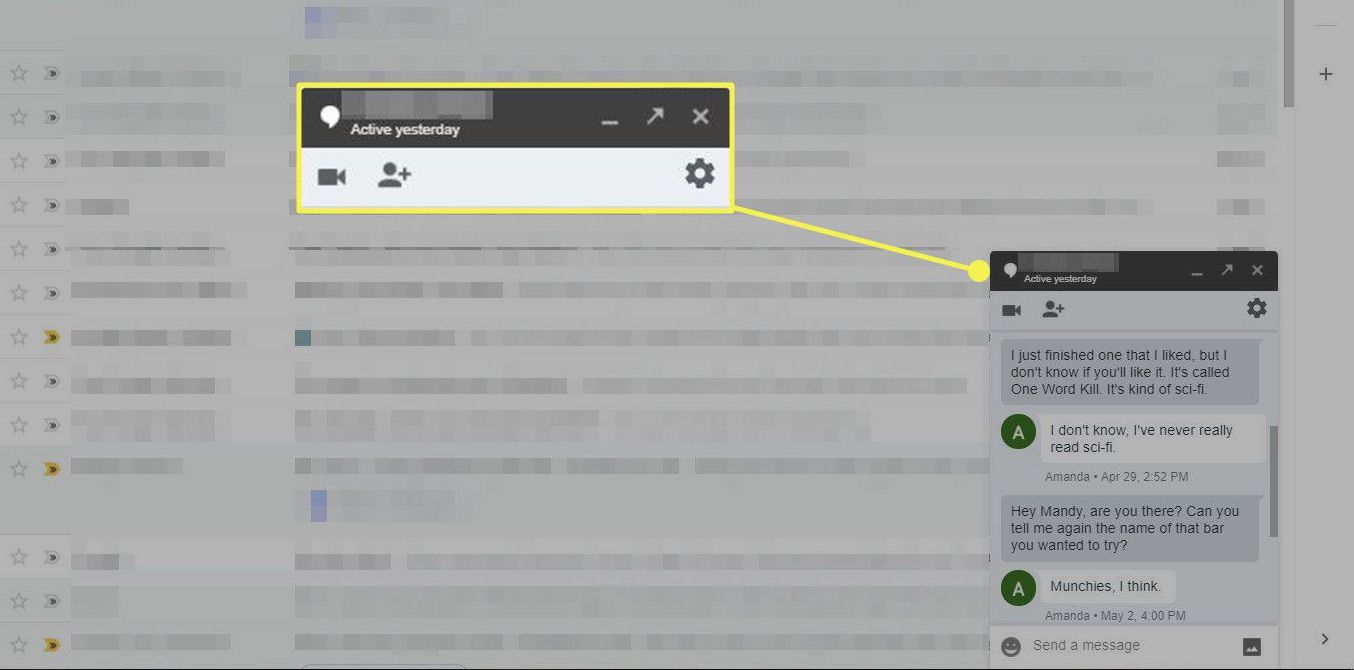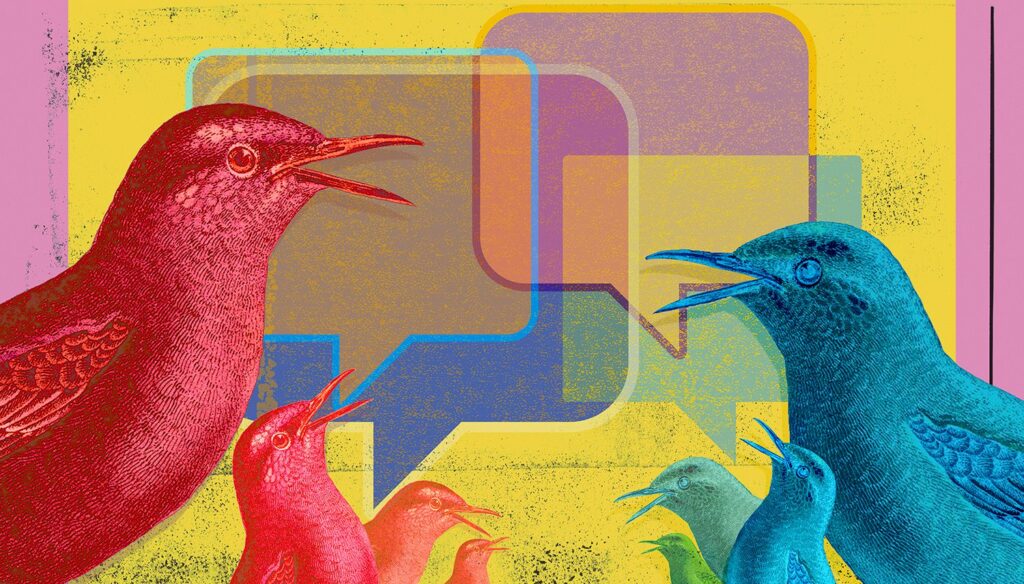
Gmail je skvělý e -mailový klient, ale pokud chcete okamžitou komunikaci, služba Google Hangouts vám umožní okamžitě kontaktovat ostatní pomocí chatu, hlasu nebo videa. Ke službě Google Hangouts se snadno dostanete přímo z Gmailu. Zde je návod, jak to funguje. Hangouts má také samostatné mobilní aplikace pro iOS a Android, takže si můžete chatovat s kontakty, aniž byste museli otevírat Gmail. Nebo můžete zahájit chat ve službě Hangouts prostřednictvím webového prohlížeče.
Zahajte Hangouts Chat v Gmailu
Chcete -li zahájit relaci chatu Google Hangouts, postupujte takto.
-
Najděte Hangouts v levé dolní části obrazovky doručené pošty v Gmailu. Pod vaším jménem se zobrazí všechny aktuální kontakty ze služby Hangouts.
-
Chcete -li přidat kontakt, vyberte znaménko plus (+).
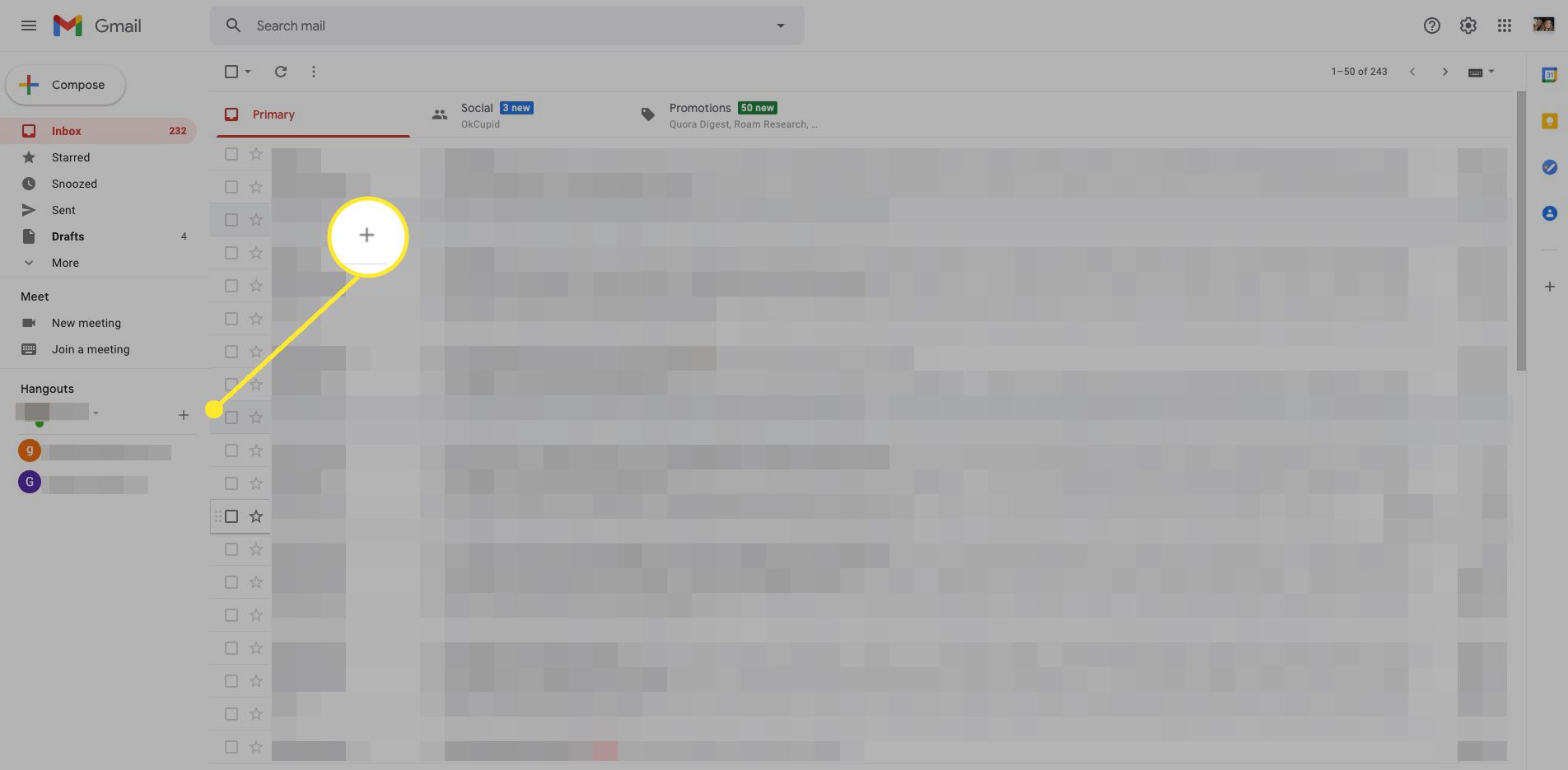
-
Pomocí vyhledávacího panelu někoho vyhledejte. Vyberte kontakt, který již používá Hangouts, nebo pošlete pozvánku k rozhovoru s někým, kdo jej aktuálně nepoužívá.
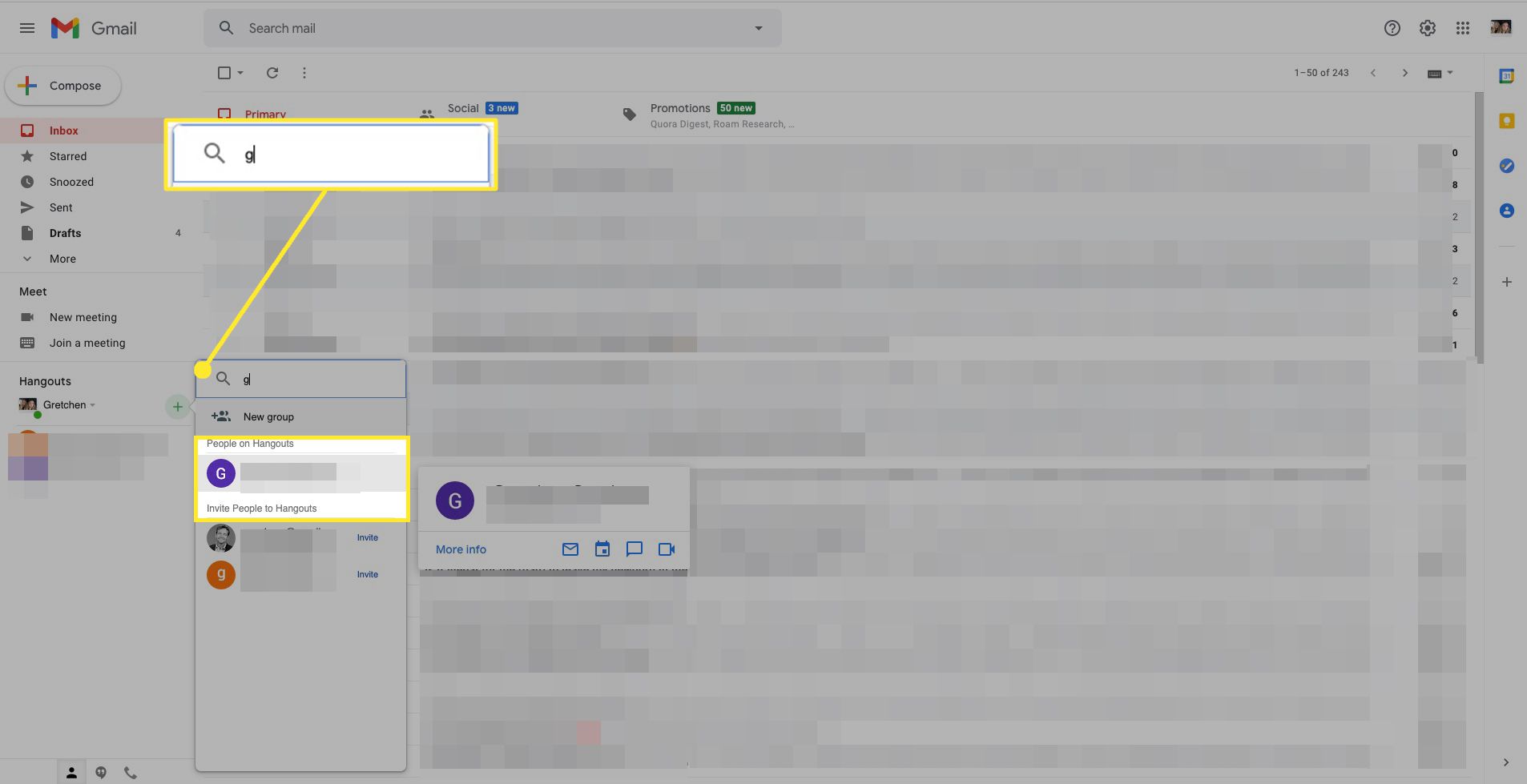
-
Chcete -li odeslat chat, umístěte kurzor na kontakt a vyberte Povídat si (ikona bubliny nabídky).
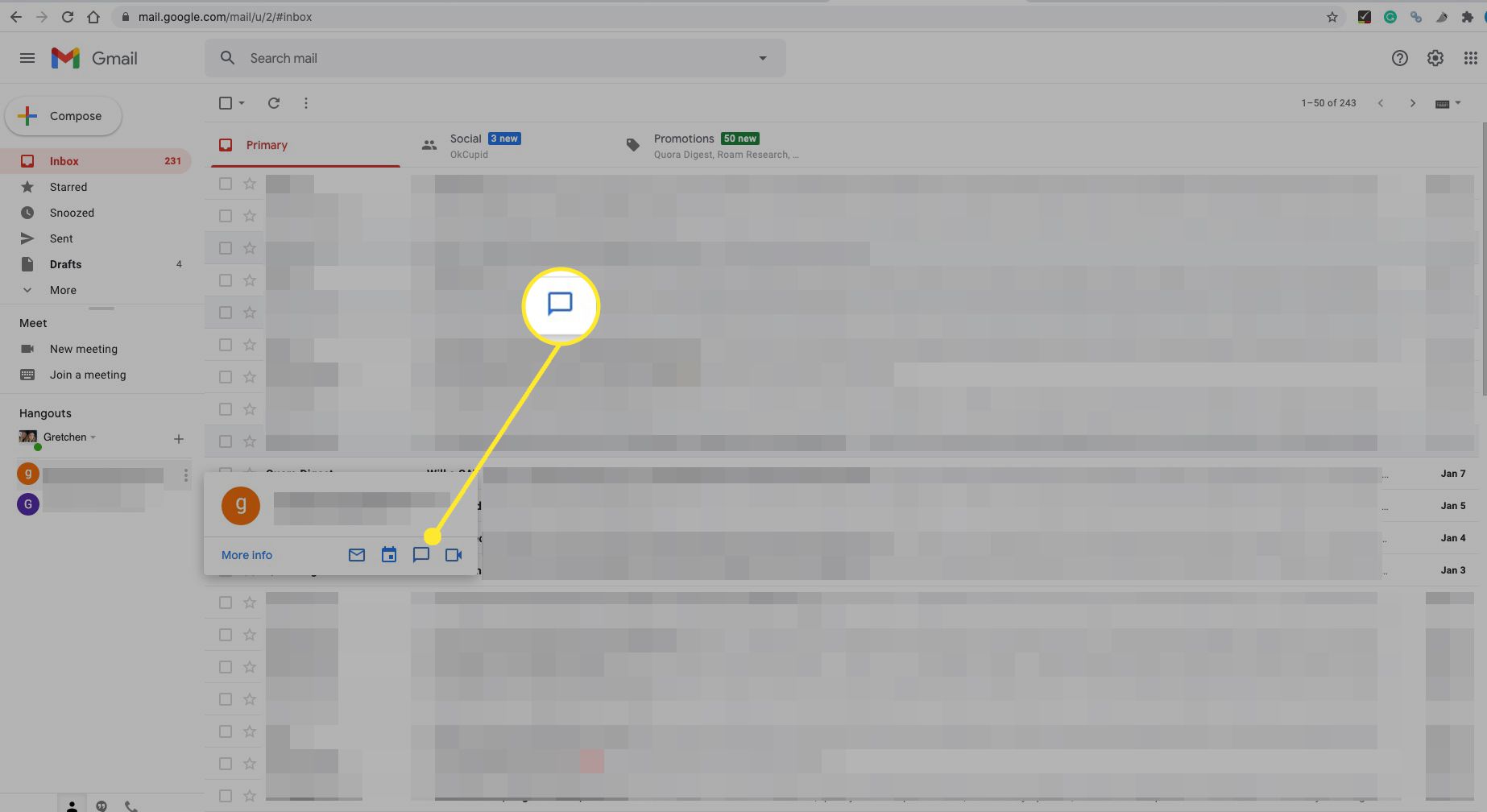
-
V pravém dolním rohu Gmailu se zobrazí nový chatovací box. Zadejte zprávu do textového pole a stiskněte Vstupte odešlete na klávesnici. Vaše zpráva se zobrazí v okně. Když váš kontakt odpoví, zobrazí se v okně také jeho zprávy, podobně jako v textové konverzaci.
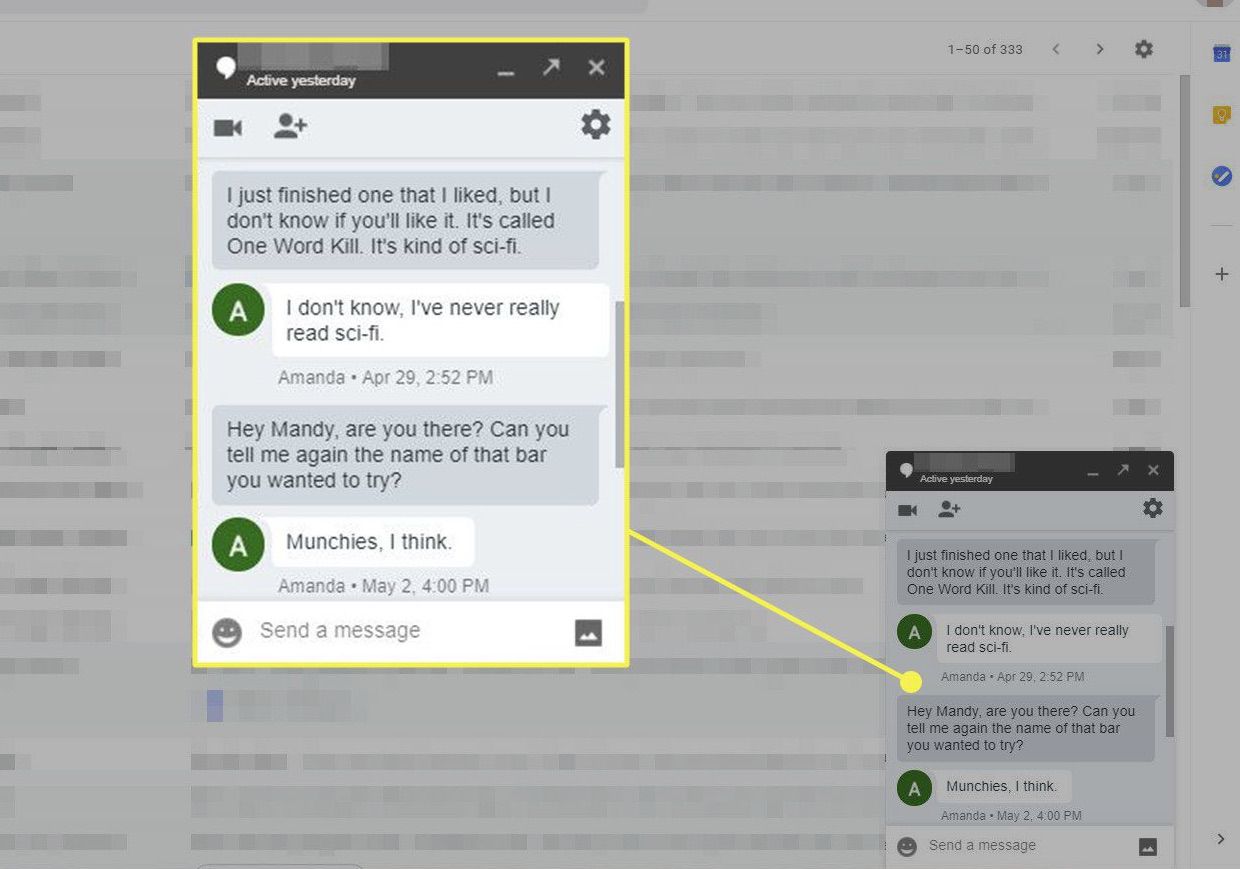
-
Pomocí ovládacích prvků rozbalte okno (šipka), zahájte videohovor (videokamera) nebo vytvořte skupinový Hangout (osoba se znaménkem plus). Po dokončení zavřete okno výběrem X.